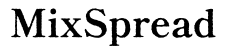Introduzione
Migliorare la privacy del tuo iPad è cruciale poiché questi dispositivi contengono quantità crescenti di informazioni sensibili. Nascondere le app può aiutare a proteggere i tuoi dati e garantire la privacy da altri che potrebbero utilizzare o prendere in prestito il tuo dispositivo. Questa guida copre i passaggi pratici per utilizzare le funzionalità integrate dell’iPad, Screen Time e soluzioni di terze parti per nascondere le app. Comprendere questi strumenti rafforzerà la tua sicurezza e migliorerà la tua privacy digitale.

Comprendere la necessità della privacy sul tuo iPad
La privacy sul tuo iPad è importante per tutti, non solo per le persone esperte di tecnologia. Le app spesso contengono dati sensibili come informazioni bancarie, comunicazioni personali e persino cartelle cliniche. Lasciare queste app visibili aumenta il rischio di accesso non autorizzato. Utilizzando le capacità di privacy del tuo iPad, puoi gestire efficacemente quali app rimangono nascoste alla vista, proteggendo così i dati personali.
Riconoscere quali app richiedono di essere nascoste è fondamentale. Esempi comuni includono app finanziarie, client di posta elettronica e piattaforme di messaggistica, che gli utenti di solito vogliono mantenere private. Con questa consapevolezza, puoi procedere a utilizzare le tecniche giuste per nascondere tali app.

Come utilizzare le funzionalità integrate per nascondere le app su iPad
Apple offre diverse funzionalità integrate per gestire efficacemente la visibilità delle app:
-
Creare cartelle per la nascondigli delle app: organizza le tue app in cartelle per mascherarle. Trascina un’app su un’altra per creare una cartella e continua a aggiungere ulteriori app che desideri nascondere, nominando la cartella con qualcosa di generico per discrezione.
-
Rimuovere le app dalla schermata Home: iOS offre l’opzione di nascondere le app dalla schermata Home senza disinstallarle. Premi e tieni premuta l’icona dell’app, seleziona ‘Rimuovi dalla schermata Home’ e l’app verrà spostata nella Libreria app, rendendola meno visibile.
Queste funzionalità offrono un modo semplice ma efficace per tenere le app fuori dalla vista diretta senza richiedere installazioni software.
Utilizzare Screen Time per controllare la visibilità delle app
Screen Time fornisce un controllo dettagliato sulla visibilità e l’uso delle app:
-
Impostare le restrizioni di Screen Time: Vai su Impostazioni > Screen Time > Restrizioni contenuti e privacy. Abilita le restrizioni e personalizza le impostazioni per soddisfare le tue esigenze di privacy.
-
Configurare le limitazioni delle app e i codici di accesso: In Screen Time, puoi impostare limiti di uso delle app o tempi di inattività, limitando l’accesso durante ore specifiche. Un codice di accesso di Screen Time assicurerà che solo gli utenti approvati possano cambiare queste impostazioni, aggiungendo un’ulteriore sicurezza.
Screen Time non solo nasconde le app ma ne controlla anche l’utilizzo, fornendo una gestione completa su quando le app sono accessibili, il che è particolarmente utile in ambienti professionali o dispositivi condivisi.
Esplorare soluzioni di terze parti per una maggiore privacy delle app
Quando le funzionalità integrate non sono sufficienti, considera soluzioni di terze parti:
-
App e strumenti di privacy consigliati: App come Vault e Private Photo Vault aggiungono ulteriori livelli di sicurezza nascondendo app e dati archiviati, rinforzati con crittografia e accesso sicuro.
-
Confrontare funzionalità ed esperienza utente: Scegli app di terze parti basandoti sulla forza della crittografia, facilità d’uso e affidabilità. È cruciale valutare questi fattori per allinearsi pienamente alle tue esigenze di sicurezza.
Queste soluzioni offrono un prezioso strato supplementare di privacy per gli utenti che richiedono opzioni di nascondiglio più robuste. Espandono le funzionalità predefinite di iOS e sono ideali per utenti che necessitano di una maggiore sicurezza.
Mantenere le app nascoste attraverso aggiornamenti di sistema
È essenziale controllare regolarmente le impostazioni di privacy, in particolare dopo gli aggiornamenti di sistema:
-
Controlli e regolazioni regolari: Dopo gli aggiornamenti iOS, verifica che le tue app nascoste rimangano discrete e che le impostazioni cruciali non siano ritornate allo stato predefinito. Gli aggiornamenti potrebbero ripristinare alcune impostazioni, esponendo temporaneamente le app se non notato.
-
Mantenersi aggiornati con le funzionalità di privacy di iOS: Apple migliora frequentemente le funzionalità di privacy di iOS. Rimani informato sulle nuove capacità seguendo le notizie tecnologiche e gli annunci di Apple per proteggere ulteriormente la privacy del tuo dispositivo.
Visitando regolarmente le tue impostazioni assicura che le strategie per nascondere le app rimangano efficaci anche quando Apple aggiorna i suoi sistemi operativi. Assicurando adattabilità, minimizzi il rischio di esposizione dopo gli aggiornamenti.

Conclusione
L’uso efficace delle funzionalità integrate, Screen Time e soluzioni di terze parti è essenziale per nascondere le app e garantire la privacy sul tuo iPad. La manutenzione regolare e l’aggiornamento sulle ultime novità di privacy di iOS ti permettono di proteggere i dati personali. Applica questi metodi per mettere al sicuro la tua vita digitale e proteggere le informazioni sensibili sul tuo dispositivo.
Domande Frequenti
Come posso controllare quali app sono visibili agli altri utenti sul mio iPad?
Puoi controllare le app visibili cercandole sulla schermata principale e nella Libreria app. La funzione “Sempre consentito” di Tempo di Utilizzo è utile per capire la visibilità delle app.
È possibile nascondere completamente un’app senza disinstallarla?
Non puoi nascondere completamente le app senza rimuoverle, ma puoi nasconderle dalla schermata principale spostandole nella Libreria app. Le restrizioni di Tempo di Utilizzo possono limitare la visibilità durante determinate ore.
Le app nascoste consumano ancora batteria e dati sul mio iPad?
Sì, le app nascoste continuano a eseguire processi in background a meno che non vengano terminate. Per garantire un uso minimo della batteria o dei dati, controlla e chiudi regolarmente queste app dal selettore app.